ホームページ >モバイルチュートリアル >iPhone >画面録画が真っ暗になる: 解決策は次のとおりです
画面録画が真っ暗になる: 解決策は次のとおりです
- WBOYWBOYWBOYWBOYWBOYWBOYWBOYWBOYWBOYWBOYWBOYWBOYWB転載
- 2024-05-03 21:13:21995ブラウズ
携帯電話の画面で何かを録音しようとしているのに、画面が真っ暗になってしまいませんか?通常、画面録画はコントロール センターから開始できます。場合によっては、画面上の項目を記録できない場合があります。すべてのシナリオと、画面を適切に記録するのに役立つ解決策のリストについて説明しました。
画面録画が真っ暗になる理由 –
iPhone 画面で再生中に DRM (デジタル著作権管理) で保護されたコンテンツを録画しようとしても、何も得られません。出力は真っ黒な画面になります。 Netflix、Disney、Hulu、Peacock などの主要な OTT プラットフォームはすべて、画面録画機能をブロックするこの DRM を備えています。
2. いくつかの Web サイトでは、画面キャプチャおよび画面録画ツールの使用を禁止しています。
解決策 1 – iPhone を強制的に再起動する
画面録画機能は、デバイスを強制的に再起動することで修正できます。
ステップ 1 – まず、携帯電話の左側にある上ボタンをつまみます。
ステップ 2 – 次に、同じ側の下ボタンを押して放します。
ステップ 3 – デバイスの右側のペインで、電源ボタンを押したままにし、電話が完全に再起動するまでボタンを押し続けます。
もうすぐ、Apple のロゴが携帯電話の画面に点灯するはずです。これらの強制再起動の手順に従った後、デバイスのロックを解除し、画面の録画をもう一度試してください。
解決策 2 – コンテンツとサービスの制限を無効にする
コンテンツとサービスの制限により、スクリーン レコーダー ユーティリティを使用できない場合があります。
ステップ 1 – このためには、iPhone の設定を開く必要があります。
ステップ 2 – 次に、スクリーンタイム設定を開きます。
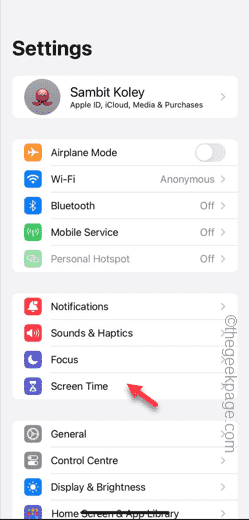
ステップ 3 – [スクリーンタイム設定] で、下に 1 回スクロールして、[コンテンツとプライバシーの制限] モジュールを見つけて開きます。
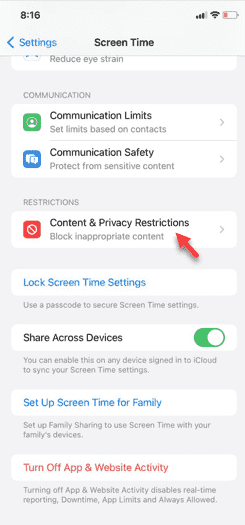
ステップ 4 – システムの「コンテンツとプライバシーの制限」設定を無効にします。
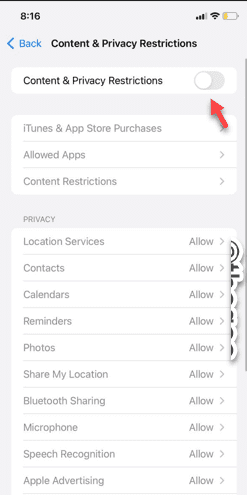
#コンテンツとプライバシーの制限モジュールを無効にすると、画面録画機能の使用は制限されなくなります。
これが機能するかどうかをテストします。
解決策 3 – iPhone の空き容量を増やす
スクリーン レコーダーでは、画面を録画して保存するために携帯電話にかなりの容量が必要です。
ステップ 1 – [設定] タブを開いた後、[全般] タブに移動します。
ステップ 2 – 後で、「iPhone ストレージ」オプションをオンにする必要があります。
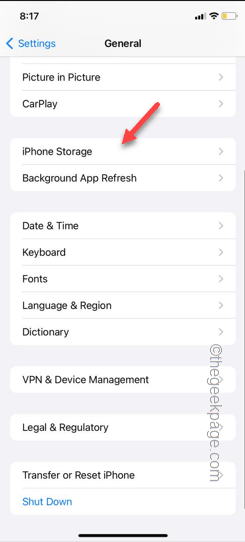
ステップ 3 – ここで、携帯電話から不要なファイルを削除できます。大量のアプリデータを含むアプリがある場合は、携帯電話からそれらを削除して、携帯電話の空き容量を増やしてください。
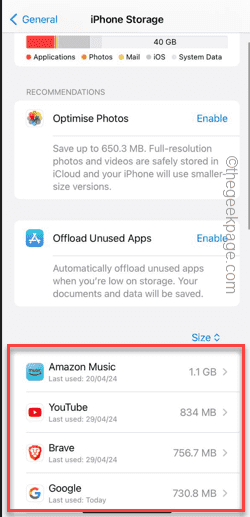
十分な空き容量がある場合は、スクリーン レコーダーを起動してファイルを記録できます。
これが機能するかどうかを確認してください。
以上が画面録画が真っ暗になる: 解決策は次のとおりですの詳細内容です。詳細については、PHP 中国語 Web サイトの他の関連記事を参照してください。

